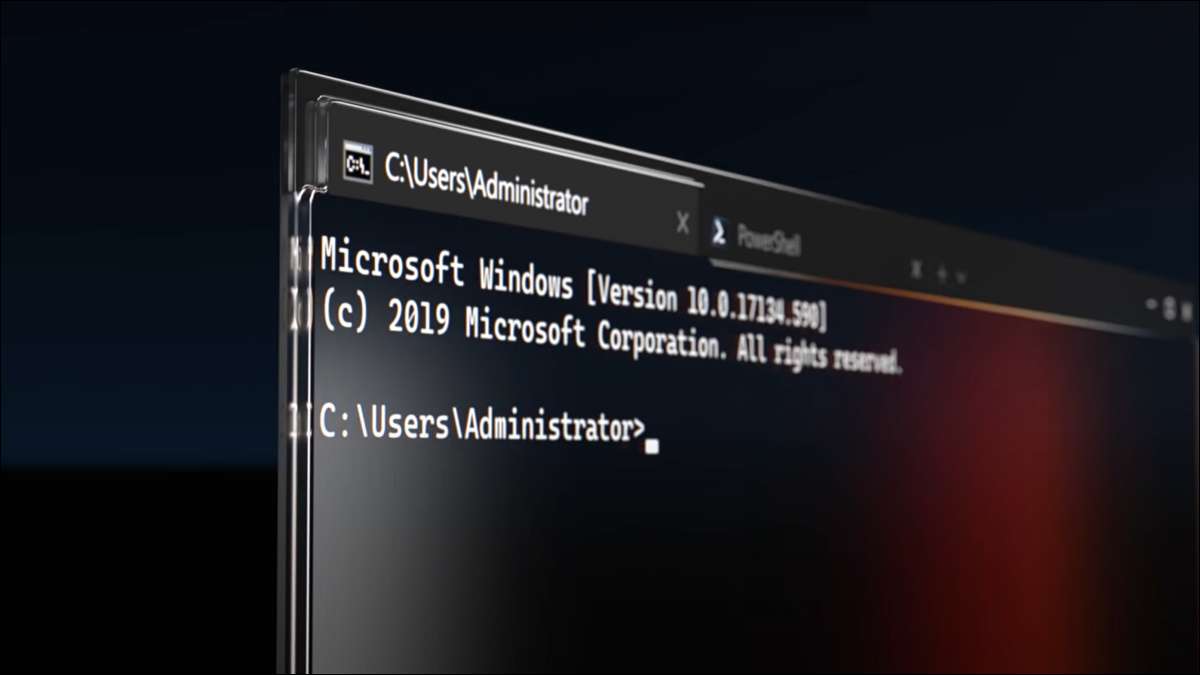
Windows apre tutti gli strumenti della riga di comando nel vecchio ambiente console di Windows. Tuttavia, è possibile effettuare il terminale di Windows il terminale predefinito quando si avvia il prompt dei comandi o PowerShell.
Perché dovresti passare al terminale di Windows?
Quando si apre un prompt dei comandi o PowerShell su Windows 10, ogni sessione inizia in una finestra separata. Sfortunatamente, questo significa che finirai per mescolare tra più finestre aperte sul desktop.
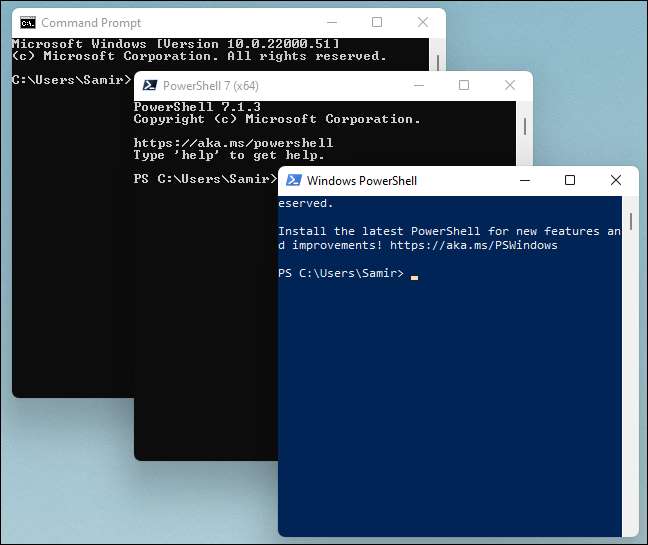
App Windows Terminal. Si apre in una vista a schede per impostazione predefinita per aiutare a gestire più finestre della riga di comando. Inoltre, è possibile eseguire PowerShell e CMD anche nelle schede separate.
IMPARENTATO: Il nuovo terminale di Windows è pronto; Ecco perché è incredibile
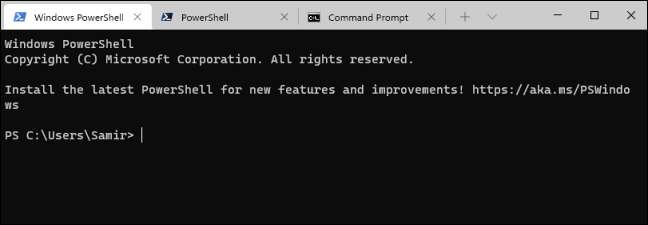
Passaggio all'apper terminale di Windows ti consente di accedere ad altre funzionalità come temi, supporto emoji, sessioni multiple, riquadri di split, rendering GPU e molte altre personalizzazioni.
Tali caratteristiche non arriveranno alla console di Windows. Ecco perché cambiare l'app terminale predefinita a Windows Terminal è una buona idea.
Anche, Windows 11. Utilizza l'app terminale di Windows come ambiente di riga di comando predefinita per aprire il sottosistema CMD, PowerShell e Windows per Linux (WSL). Fino a quando Windows 11 avvia il rotolare alla fine del 2021, è possibile iniziare a utilizzare il terminale di Windows come predefinito su Windows 10 ora.
IMPARENTATO: Windows 11: Cosa c'è di nuovo nel nuovo sistema operativo di Microsoft
Come effettuare il terminale di Windows la tua app terminale predefinita
Prima di iniziare, è necessario scaricare e installare il App Windows Terminal. Se non ce l'hai sul tuo computer.
Avvia l'app terminale di Windows, selezionare il menu a scorrimento verso il basso e fai clic su "Impostazioni". Oppure, è possibile premere Ctrl +, (Comma) per aprire direttamente "Impostazioni".
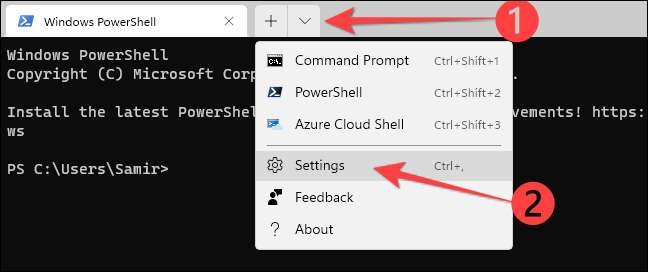
Nella finestra Impostazioni che si apre, è possibile visualizzare che l'applicazione "predefinita del terminale" è impostata su "Windows Console Host (Conhost.exe)." Ciò significa che Windows utilizza l'app Legacy Conhost.exe Terminal per CMD o PowerShell.
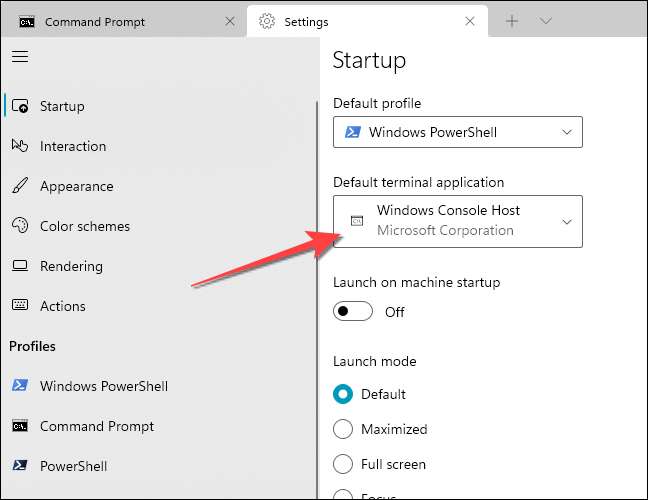
Fare clic sul menu a discesa per "Applicazione terminale predefinita" e scegliere il terminale di Windows dall'elenco.
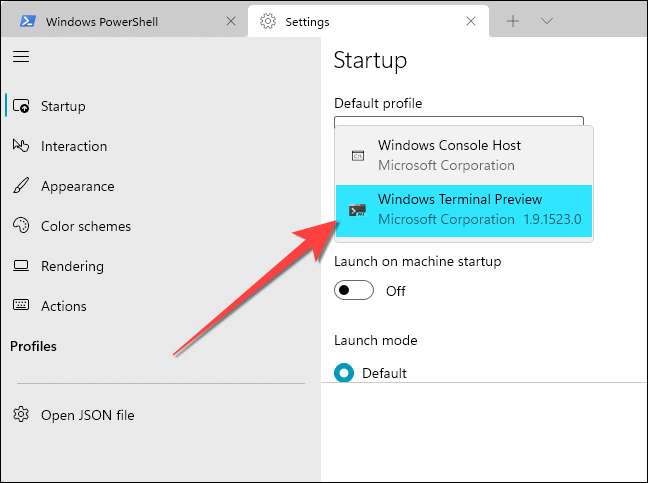
Per impostazione predefinita, l'app di Windows Terminal utilizza il profilo di Windows PowerShell quando si avvia l'app.
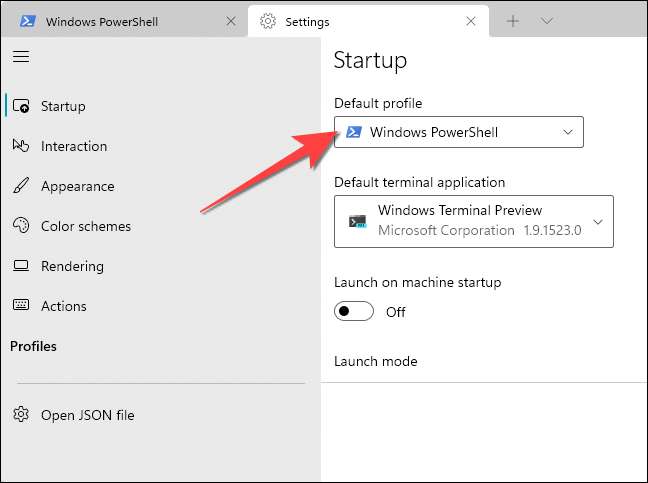
Tuttavia, è possibile passarlo invece per eseguire un profilo di shell diverso. Per questo, fare clic sul menu a discesa per "Profilo predefinito" per scegliere tra prompt dei comandi, PowerShell, Windows PowerShell o Azure Cloud Shell.
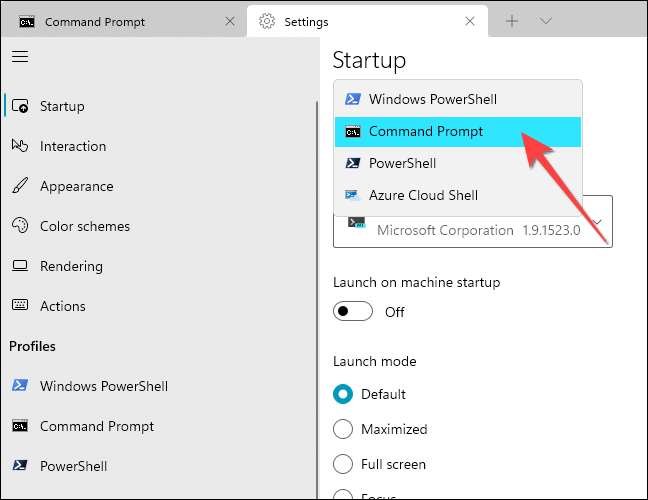
Fare clic sul pulsante "Salva" per applicare le modifiche apportate.
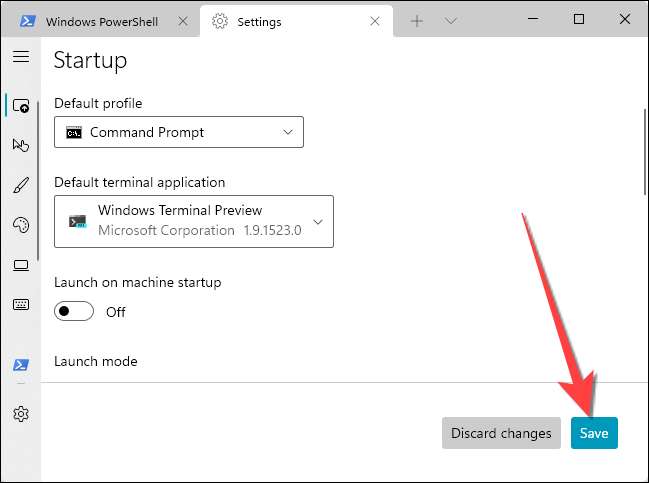
Questo è tutto. Dopo questo, ogni volta che tu Apri il prompt dei comandi o PowerShell, Windows eseguirà l'app di Windows Terminal e puoi Personalizza anche il suo aspetto .
IMPARENTATO: 10 modi per aprire il prompt dei comandi in Windows 10







